Thủ thuật Windows
Hướng Dẫn Làm Sạch Registry Windows – Tăng Tốc Máy Tính
Registry Windows bị lỗi, chậm, đầy rác? Bài viết này sẽ hướng dẫn bạn cách làm sạch Registry Windows hiệu quả, giúp máy tính chạy nhanh hơn, ổn định hơn. Hãy cùng theo dõi bài viết dưới đây của hobox.xyz.
Tại sao cần làm sạch Registry Windows?
Registry Windows là một cơ sở dữ liệu quan trọng chứa thông tin cấu hình và cài đặt của hệ điều hành. Khi bạn cài đặt phần mềm, xóa ứng dụng, hoặc thay đổi cấu hình máy tính, Registry sẽ được cập nhật liên tục. Tuy nhiên, theo thời gian, Registry có thể bị lỗi, chậm, đầy rác do các entry thừa, lỗi, hoặc không còn cần thiết. Điều này có thể dẫn đến nhiều vấn đề, khiến máy tính của bạn hoạt động chậm, gặp lỗi ứng dụng, khởi động chậm, hoặc thậm chí là bị treo máy.
Ví dụ: Bạn đã cài đặt một phần mềm và sau đó xóa nó. Tuy nhiên, các entry liên quan đến phần mềm đó vẫn còn tồn tại trong Registry, khiến máy tính của bạn chạy chậm hơn. Hoặc bạn đã thay đổi cấu hình Windows, nhưng các entry cũ vẫn còn trong Registry, gây ra xung đột và lỗi cho hệ thống.
*Để khắc phục các vấn đề trên, việc làm sạch Registry Windows là vô cùng cần thiết. * Làm sạch Registry giúp loại bỏ các entry thừa, lỗi, hoặc không còn cần thiết, giúp giải phóng dung lượng và tối ưu hóa hiệu suất của máy tính.
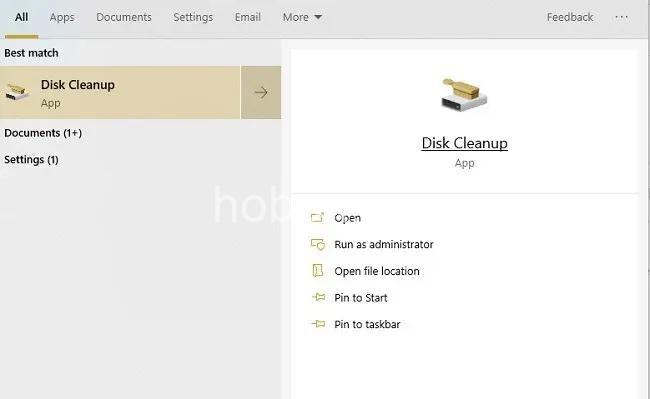
Các phương pháp làm sạch Registry Windows
Có nhiều cách để làm sạch Registry Windows, từ sử dụng công cụ tích hợp của Windows cho đến sử dụng phần mềm chuyên dụng. Dưới đây là một số phương pháp phổ biến:
Sử dụng công cụ tích hợp của Windows:
- Disk Cleanup: Disk Cleanup là một công cụ tích hợp trong Windows giúp bạn xóa các file rác, tạm thời và không cần thiết trên máy tính, bao gồm cả một số entry Registry lỗi. Để sử dụng Disk Cleanup, bạn có thể tìm kiếm “Disk Cleanup” trong thanh tìm kiếm của Windows.
- System File Checker (SFC): SFC là một công cụ được tích hợp trong Windows giúp quét và sửa lỗi các file hệ thống, bao gồm cả Registry. SFC có thể sửa chữa các entry Registry bị lỗi hoặc bị hỏng, giúp cải thiện hiệu suất của máy tính. Để sử dụng SFC, bạn có thể mở Command Prompt (CMD) với quyền quản trị viên và gõ lệnh “sfc /scannow”.
Sử dụng phần mềm chuyên dụng:
- CCleaner: CCleaner là một trong những phần mềm làm sạch Registry phổ biến nhất. CCleaner có giao diện đơn giản, dễ sử dụng, và cung cấp nhiều tính năng hữu ích, bao gồm:
- Làm sạch Registry: CCleaner quét và xóa các entry Registry không cần thiết, giúp giải phóng dung lượng và tối ưu hóa hiệu suất của máy tính.
- Làm sạch đĩa cứng: CCleaner quét và xóa các file rác, tạm thời, và không cần thiết trên đĩa cứng, giúp giải phóng dung lượng cho máy tính.
- Tối ưu hóa hệ thống: CCleaner có thể tối ưu hóa hệ thống bằng cách tắt các dịch vụ không cần thiết, xóa các file tạm thời, và tối ưu hóa trình duyệt web.
- Wise Registry Cleaner: Wise Registry Cleaner là một phần mềm khác được sử dụng để làm sạch Registry. Wise Registry Cleaner có giao diện trực quan, dễ sử dụng, và cung cấp nhiều tính năng nâng cao, bao gồm:
- Sửa lỗi Registry: Wise Registry Cleaner có thể sửa chữa các entry Registry bị lỗi hoặc bị hỏng, giúp cải thiện hiệu suất của máy tính.
- Tối ưu hóa hệ thống: Wise Registry Cleaner có thể tối ưu hóa hệ thống bằng cách tắt các dịch vụ không cần thiết, xóa các file tạm thời, và tối ưu hóa trình duyệt web.
- Registry Reviver: Registry Reviver là một phần mềm chuyên dụng khác dành cho việc làm sạch và sửa lỗi Registry. Registry Reviver có thể quét, sửa chữa, và tối ưu hóa Registry, giúp cải thiện hiệu suất của máy tính. Tuy nhiên, Registry Reviver là một phần mềm trả phí, bạn cần mua bản quyền để sử dụng đầy đủ các tính năng.
Sử dụng thủ công:
Bạn có thể làm sạch Registry bằng cách sử dụng Registry Editor, một công cụ tích hợp trong Windows. Tuy nhiên, việc chỉnh sửa Registry bằng tay rất nguy hiểm, có thể dẫn đến lỗi hệ thống và thậm chí là làm hỏng máy tính. Do đó, bạn chỉ nên chỉnh sửa Registry bằng tay nếu bạn có kiến thức chuyên môn và tự tin vào khả năng của mình.
Để truy cập Registry Editor:
- Nhấn tổ hợp phím Windows + R để mở hộp thoại Run.
- Gõ lệnh regedit và nhấn Enter.
Lưu ý:
- Bạn nên sao lưu Registry trước khi chỉnh sửa bằng tay.
- Không xóa các entry Registry mà bạn không hiểu rõ.
- Hãy cẩn thận khi chỉnh sửa Registry bằng tay và chỉ thực hiện khi bạn thực sự biết mình đang làm gì.
Lưu ý khi làm sạch Registry Windows
- Sao lưu Registry: Trước khi làm sạch Registry, bạn nên sao lưu Registry để phòng trường hợp có lỗi xảy ra. Bạn có thể sao lưu Registry bằng cách sử dụng các công cụ tích hợp trong Windows, hoặc sử dụng các phần mềm chuyên dụng.
- Không xóa Registry khi chưa chắc chắn: Không phải mọi entry Registry đều có thể được xóa. Một số entry rất quan trọng và cần thiết cho việc hoạt động của Windows. Nếu bạn không chắc chắn về một entry nào đó, hãy để nó nguyên.
- Không sử dụng các phần mềm kém uy tín: Hãy lựa chọn những phần mềm làm sạch Registry uy tín, có đánh giá tốt từ người dùng.
- Kiểm tra hệ thống sau khi làm sạch: Sau khi làm sạch Registry, bạn nên kiểm tra hệ thống để đảm bảo mọi thứ hoạt động bình thường. Nếu bạn gặp bất kỳ vấn đề nào, bạn có thể khôi phục Registry từ bản sao lưu.
Các lỗi phổ biến liên quan đến Registry Windows
Registry Windows có thể bị lỗi do nhiều nguyên nhân, chẳng hạn như:
- Cài đặt phần mềm từ nguồn không uy tín
- Xóa phần mềm không đúng cách
- Cập nhật hệ điều hành hoặc phần mềm không thành công
- Virus tấn công máy tính
Các lỗi Registry có thể gây ra nhiều vấn đề, chẳng hạn như:
- Lỗi khởi động: Máy tính không thể khởi động hoặc khởi động rất chậm.
- Lỗi ứng dụng: Các ứng dụng không thể chạy hoặc chạy không ổn định.
- Chậm máy: Máy tính chạy chậm, phản hồi chậm.
- Lỗi kết nối mạng: Máy tính không thể kết nối mạng hoặc kết nối không ổn định.
- Lỗi cài đặt phần mềm: Không thể cài đặt hoặc gỡ cài đặt phần mềm.
Cách phòng tránh lỗi Registry Windows
- Cài đặt phần mềm từ nguồn uy tín: Cài đặt phần mềm từ các trang web chính thức hoặc các cửa hàng ứng dụng đáng tin cậy.
- Sử dụng phần mềm diệt virus: Sử dụng phần mềm diệt virus để bảo vệ máy tính khỏi virus và phần mềm độc hại.
- Thường xuyên quét và dọn dẹp hệ thống: Thường xuyên quét và dọn dẹp hệ thống để loại bỏ các file rác, tạm thời, và không cần thiết.
- Không tải về các file không rõ nguồn gốc: Tránh tải về các file từ các trang web không rõ nguồn gốc, vì có thể chứa virus hoặc phần mềm độc hại.
- Cập nhật hệ điều hành và phần mềm thường xuyên: Cập nhật hệ điều hành và phần mềm thường xuyên để khắc phục các lỗi bảo mật và nâng cao hiệu suất của máy tính.
Lời khuyên từ chuyên gia
Là một người đam mê công nghệ, tôi khuyến nghị bạn nên sử dụng phần mềm chuyên dụng để làm sạch Registry. Các phần mềm này thường cung cấp nhiều tính năng hữu ích, giúp bạn dễ dàng làm sạch và sửa lỗi Registry mà không cần phải chỉnh sửa Registry bằng tay.
Tuy nhiên, hãy nhớ rằng, không phải mọi phần mềm làm sạch Registry đều tốt. Bạn nên lựa chọn những phần mềm uy tín, có đánh giá tốt từ người dùng.
Bên cạnh đó, đừng bao giờ chỉnh sửa Registry bằng tay nếu bạn không có kiến thức chuyên môn. Việc chỉnh sửa Registry bằng tay rất nguy hiểm, có thể dẫn đến lỗi hệ thống và thậm chí là làm hỏng máy tính.
Cuối cùng, hãy nhớ sao lưu Registry trước khi làm sạch. Điều này sẽ giúp bạn khôi phục Registry về trạng thái ban đầu nếu có bất kỳ lỗi nào xảy ra trong quá trình làm sạch.
Các câu hỏi thường gặp về làm sạch Registry Windows
- Làm sạch Registry có an toàn không?
Làm sạch Registry là an toàn nếu bạn sử dụng các phần mềm uy tín và tuân theo các hướng dẫn cẩn thận. Tuy nhiên, nếu bạn chỉnh sửa Registry bằng tay, bạn cần phải cẩn thận và chỉ nên xóa các entry mà bạn hiểu rõ.
- Làm sạch Registry có giúp máy tính chạy nhanh hơn không?
Làm sạch Registry có thể giúp máy tính chạy nhanh hơn bằng cách loại bỏ các entry thừa, lỗi, và không còn cần thiết. Tuy nhiên, hiệu quả của việc làm sạch Registry phụ thuộc vào mức độ bị lỗi và chậm của Registry.
- Làm sạch Registry có giúp loại bỏ virus không?
Làm sạch Registry không thể loại bỏ virus. Virus là một loại phần mềm độc hại có thể gây hại cho máy tính của bạn. Để loại bỏ virus, bạn cần sử dụng phần mềm diệt virus.
- Nên làm sạch Registry bao lâu một lần?
Bạn nên làm sạch Registry định kỳ, khoảng 3-6 tháng một lần. Tuy nhiên, nếu bạn gặp phải các vấn đề về hiệu suất của máy tính, bạn có thể làm sạch Registry thường xuyên hơn.
- Làm sạch Registry có ảnh hưởng đến việc bảo mật của máy tính không?
Làm sạch Registry không ảnh hưởng đến việc bảo mật của máy tính nếu bạn sử dụng các phần mềm uy tín. Tuy nhiên, nếu bạn chỉnh sửa Registry bằng tay, bạn cần phải cẩn thận và chỉ nên xóa các entry mà bạn hiểu rõ.
Kết luận
Làm sạch Registry Windows là một cách hiệu quả để cải thiện hiệu suất của máy tính. Bằng cách loại bỏ các entry thừa, lỗi, và không còn cần thiết, bạn có thể giúp máy tính chạy nhanh hơn, ổn định hơn, và tránh các lỗi hệ thống.
Hãy nhớ sử dụng các phần mềm uy tín và tuân theo các hướng dẫn cẩn thận để đảm bảo an toàn cho máy tính của bạn.
Để tìm hiểu thêm về các mẹo vặt công nghệ, hãy truy cập website hobox.xyz của mình! Bạn cũng có thể chia sẻ những kinh nghiệm của mình về làm sạch Registry Windows ở phần bình luận bên dưới. Cảm ơn bạn đã đọc bài viết!
